Prvním krokem může být test stability Windows rychlým bezplatným nástrojem OCCT. Problémy s Windows mohou mít mnoho příčin. Možná jste to přehnali s přetaktováním procesoru, může se jednat o problémy s ovladači nebo některý z instalovaných programů obsahuje chybu. Zdrojem ale mohou být RAM, CPU nebo grafická karta. Pokud chcete přijít na zdroj problému, k ruce se hodí užitečný nástroj jako např. OCCT. Může vám pomoci vyřešit problémy s hardwarem.
| OCCT 5.4.0 | dobrý |
|---|---|
| Pomocí bezplatného nástroje OCCT snadno zkontrolujete stabilitu počítače. | stáhněte si |
Přenosný a přehledný
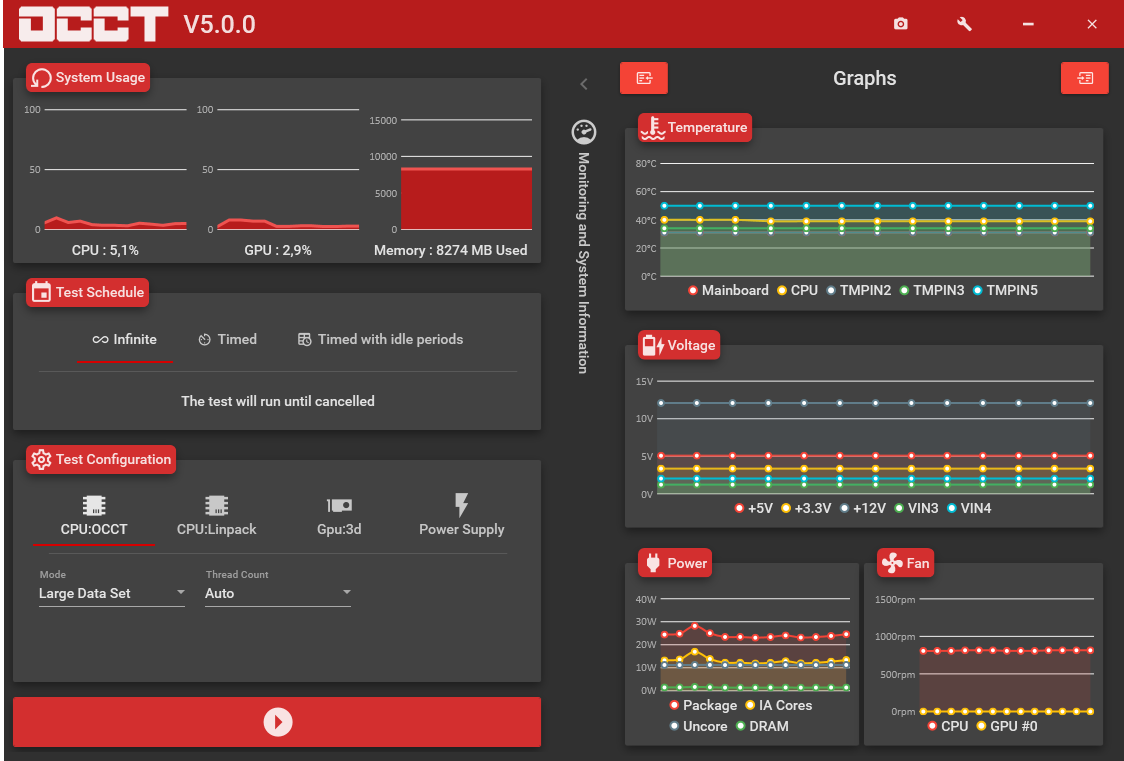
Test si můžete zvolit v nabídce vlevo na obrazovce, na pravé straně vidíte monitoring.
OCCT je přenosný, není potřeba instalace. Program spustíte přímo ze souboru exe a můžete začít. Tak můžete snadno testovat různé počítače např. pokud se snažíte simulovat chybu na více PC. OCCT se otevře s přehlednou úvodní obrazovkou. Na pravé straně okna se zobrazují nejdůležitější součásti systému v monitorovacím režimu, CPU a grafická karta např. s aktuálními hodnotami teploty. Vlevo vidíte aktuální zatížení systému a pole pro testy stability.
Zatížení hardwaru
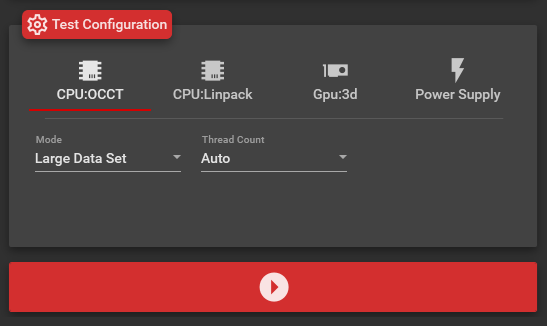
Během testů si můžete konkrétněji nastavit detaily zatížení.
Cílem OCCT je provést zátěžový test hardwaru. V části Test configuration najdete přehled možných testů. OCCT je interní test CPU, kde si můžete zvolit velikost datové sady. Z hlediska vyhledávání chyb, je nejlepší volbou velká datová sada. Pokud chcete přivést CPU na limit, odborníci doporučují použít malou datovou sadu.
Jako alternativní CPU test lze využít benchmark Linpack, který je optimalizovaný zejména pro procesory Intel. Obvykle se dá použít i pro procesory AMD. 3D test detekuje chyby vykreslování na grafické kartě. Můžete nastavit složitost stínování, rozlišení a limit frekvence obrazu. Novinkou verze 5.4.0 je Memtest, implementace známého paměťového testu pro grafické karty. Power test kombinuje OCCT a 3D test. Zatěžuje základní desku a měří proudovou spotřebu.
Testování, monitoring a ochrana hardwaru
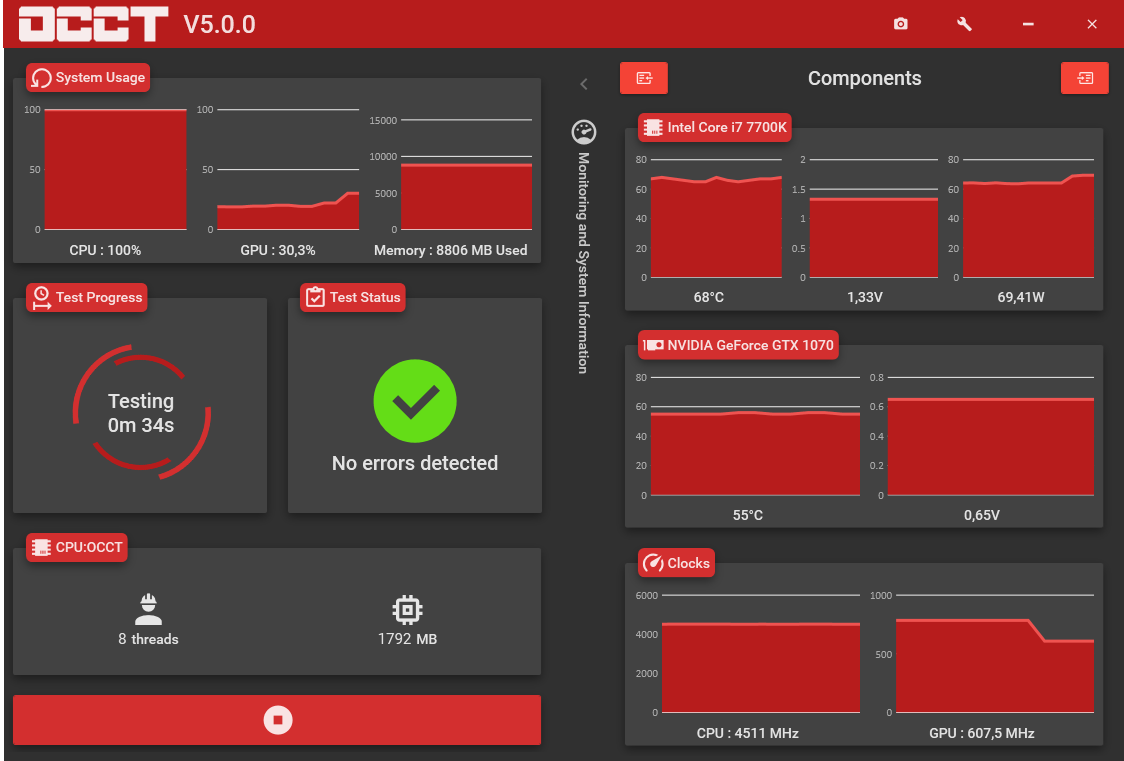
Pokud není nastaveno jinak, testy probíhají dokud nejsou ručně zrušeny.
Testy se jednoduše spouští tlačítkem se symbolem přehrávání. Výchozí nastavení ponechá testy spuštěné, dokud je nezrušíte ručně. V části Test Progress můžete nastavit časovou kontrolu. Během testování OCCT program informuje o dalších hodnotách a celý proces uzavírá reportem.
V pravé části základního okna programu si můžete zobrazit několik dodatečných monitorovaných ukazatelů, např. teplotu jednotlivých jader CPU a jejich napětí. Chcete-li zabránit poškození systému, můžete si v možnostech nastavit teplotní limit. Pokud dojde během testu k dosažení nastavených limitních hodnot, OCCT se vypne.
Zatížení Windows
Vyhledávání chyb pod Windows nebývá jednoduché. To platí zejména pro hardwarové problémy, které často způsobují náhodné chyby. Zde může pomoci test stability pomocí nístrojů, jako např. OCCT. Nejlepší je nechat jej běžet ca hodinu a zjistit, zda systém při vysokém zatížení způsobuje chyby. OCCT je zkratka pro OverClocking Checking Tool, což prozrazuje jeho původ. Pokud už máte procesor přetaktovaný, je vždy důležité prověřit, zda jsou parametry tuningu stále v rámci tolerance.






